Einführung
Haben Sie jemals daran gedacht, Animationen auf Ihrem Ubuntu-Rechner zu erstellen? Dies ist mit einer hervorragenden Open-Source- und kostenlosen Software möglich, die ich Ihnen heute vorstellen werde. Es ist TupiTube. TupiTube ist ein einfaches und benutzerfreundliches Animationstool. TupiTube wird mit einem Dutzend Erweiterungen geliefert, die bei Bedarf aktiviert werden können. Softwareentwicklung, -tests und -wartung werden von einer großen Community unterstützt.
Heute werde ich Ihnen helfen, TupiTube auf Ihrem Ubuntu 20.04 LTS-System zu installieren, zu starten und zu entfernen.
Schritt 1. TupiTube herunterladen
TupiTube ist nicht in den Standard-Repositories einer Distribution verfügbar. Das Team verteilt nur .deb-Binärdateien zur Installation. Da ich Ihnen zeigen werde, wie Sie Ihr Ubuntu-System installieren, sind die .deb-Binärdateien ausreichend.
https://tupitube.com/index.php?r=custom_pages%2Fview&id=11
Sie müssen zum obigen Link gehen, um .deb-Dateien für die TubiTube-Installation herunterzuladen.
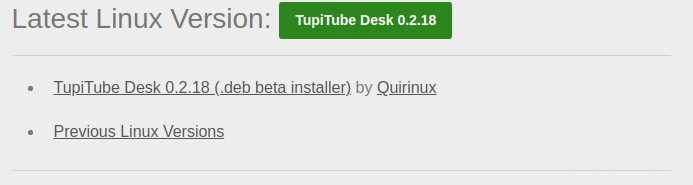
Wenn Sie an Erweiterungen interessiert sind, müssen Sie auf die folgende Seite gehen, um herauszufinden, ob welche für Sie verfügbar sind.
https://tupitube.com/index.php?r=custom_pages%2Fview&id=15
Schritt 2. Installieren Sie TupiTube
Um TupiTube auf Ubuntu 20.04 LTS zu installieren, können Sie entweder gdebi verwenden installer oder führen Sie die Installation mit dpkg aus Befehl auf der Kommandozeile. Da alle Abhängigkeiten erfüllt sind, entscheide ich mich für die Installation über gdebi Installer.
Führen Sie gdebi aus Installer als Superuser und Sie können loslegen.
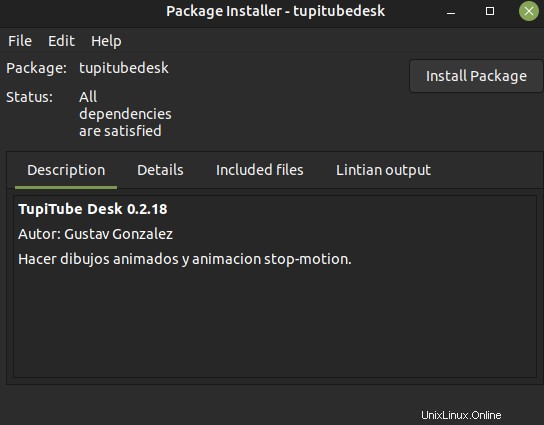
Gdebi Das Installationsprogramm zeigt eine Erfolgsmeldung an, sobald TupiTube installiert ist.
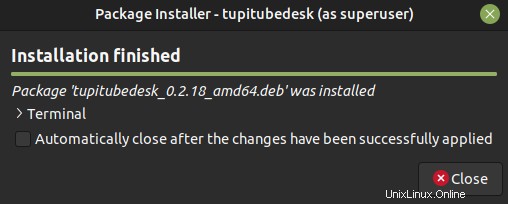
Schritt 3. Greifen Sie auf TupiTube zu
Auf TupiTube kann nur über die Befehlszeile zugegriffen werden. Es erscheint nicht im System-Dashboard. Daher ist die einzige Wahl, die Sie haben, es im Terminal aufzurufen, um TupiTube zu starten.
$ tupitube

Schritt 4. Führen Sie TupiTube Desk aus
Sobald Sie TupiTube im Terminal aufrufen, startet es mit einer leeren Leinwand. Die TupiTube-Oberfläche befindet sich im Dunkelmodus, wie im folgenden Screenshot gezeigt:
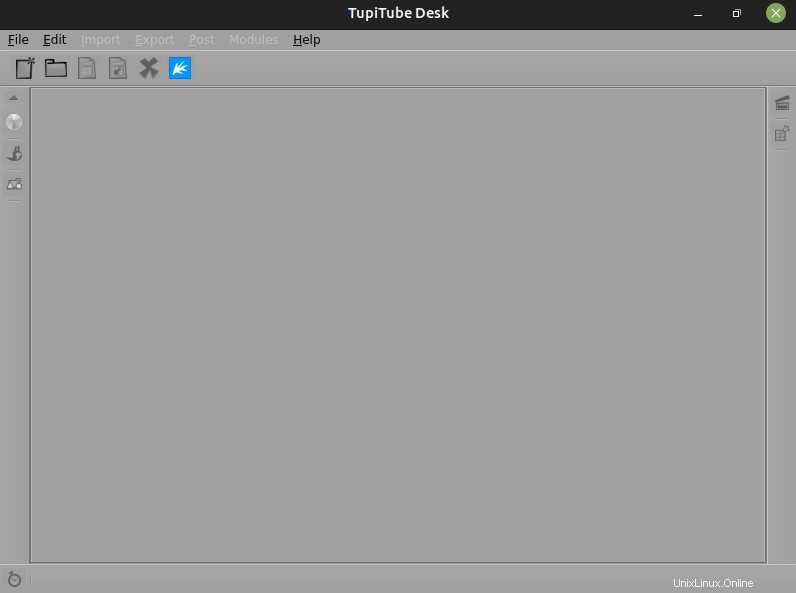
Schritt 5. TupiTube entfernen
Ich habe standardmäßige .deb-Binärdateien verwendet, daher ist das Entfernen von TupiTube Desk nicht schwierig und muss nichts Besonderes tun. Der Befehl ist derselbe wie jeder andere standardmäßige Befehl zum Entfernen von Ubuntu.
$ sudo apt remove tupitube

Schlussfolgerung
TupiTube ist eine Animationsdesign-Software. Die Community ist riesig und die Leute sind immer da, um zu helfen. Im Support-Forum erhalten Sie sofortige Hilfe. Dieser Installationsvorgang galt nur für die Ubuntu 20.04 LTS-Version. Das Paket funktioniert möglicherweise auf anderen Distributionen, die .deb-Binärdateien unterstützen, kann aber das System beschädigen.